
Blender学習228日目
こんばんは〜今日もパーティクルの学習を進めます。昨日は、パーティクルの元になる宝石を作成しました。今日はその続きからになります。
今日の学習
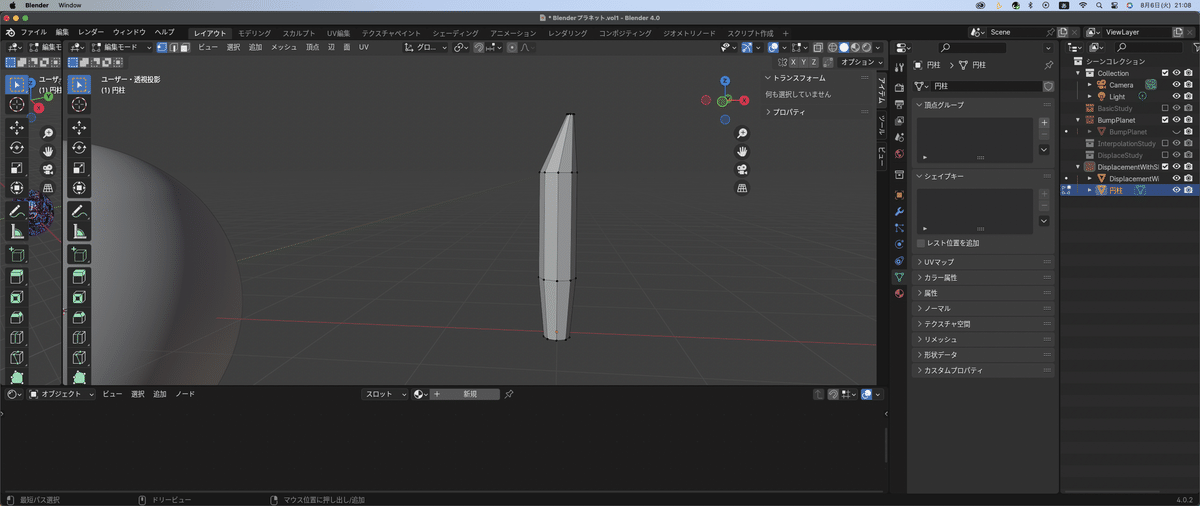
昨日はパーティクルの元にある、宝石を作成しました。ちょっと上を変形させて、下側も少し太くしてみました。今日はここにマテリアルを設定していきます。
マテリアルの設定
まずは、シェーダーエディターに移動。新規のボタンをクリックして、新たにマテリアルを追加する。マテリアル名は"Crystal"とする。プリンシプルBSDFの粗さを0.01、伝播を1、伝播の荒さを0.1にするんだけど、当然、伝播の粗さはないので、どうするかってとこ。^^;
オブジェクトごとにランダムなカラーを与える方法
まずは、カラーランプを追加する。さらに、Shift+A→入力→オブジェクト情報のノードを追加する。

追加できたら、オブジェクト情報のランダムからカラーランプの係数に繋ぐ。次に、カラーランプのカラーからプリンシプルBSDFのベースカラーに繋ぐ。

こうすることで、カラーランプで決めた色の幅に応じて、オブジェクト色がランダム化する(らしい)。試しに、黒のカラーストップを紫に、白のカラーストップを青に変更してみた。つまり、紫から青の間でランダムに色を持つようになるはず・・・3DビューポートでZキーを押して、レンダープレビューに変更してみる。よくわかるようにライトの位置を変えてみる。アウトライナーでライトを選択して、Gキーで近くに移動させてみる。ちょっと色が見えにくいので、プリンシプルBSDFの粗さを一度、0.2にしてみる。
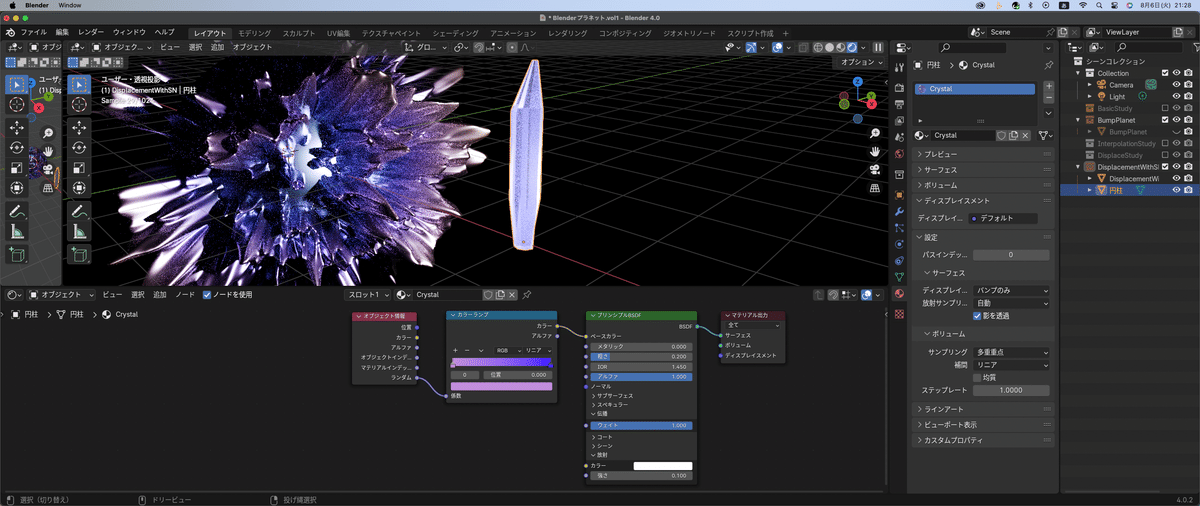
そしたら、Shift+Dキーで複製してみる。5個にしてみた。
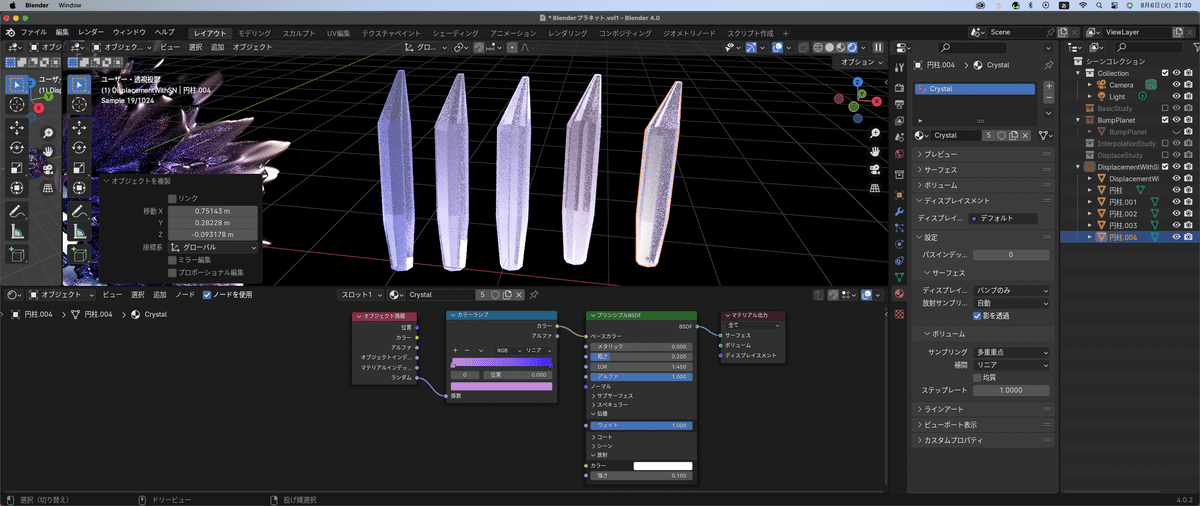
あぁ、確かに微妙に色が違うね^^わかりやすくするために、カラーランプに違う色をもう一つ入れてみる。緑を入れてみた。

一応、真ん中の色は水色に変更してみた。パーティクルで惑星にたくさん生やすとランダムで色の変更が適用されてカラフルになるらしい。それじゃ、パーティクル用は1つでいいので、後から追加した円柱はアウトライナーから選択して削除する。ついでにアウトライナーでこの円柱の名前を"Crystal"に変更する。Mキーを押して、新規コレクションを選び、コレクション名を"Crystal"に変更して移動させる。コレクションのフォルダーも赤色に変更しておく。
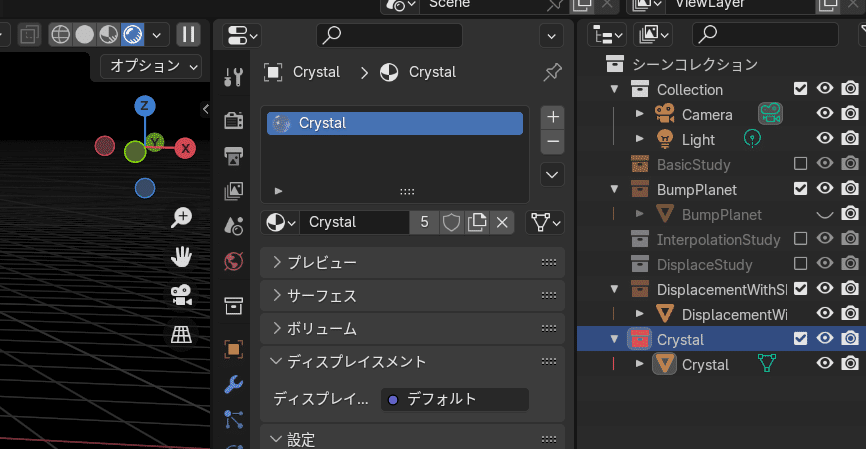
そしたら、今日はここまでだね〜お疲れ様でした^^
この記事が気に入ったらサポートをしてみませんか?
